競プロのための環境構築
AtCoderの登録と,C++で競プロを始めるため環境構築を行います.
具体的には
- コードを書くためのソフト VSCode の入手
- C++ をコンパイルするための
build-essentialのインストール - AtCoder に登録
※今回の環境構築をしないとAtCoderを利用できないということでは無いです
Visual Studio Code
Visual Studio Codeのインストール
下記のリンクからVisual Studio Code(以下VSCodeとする)を入手してください.
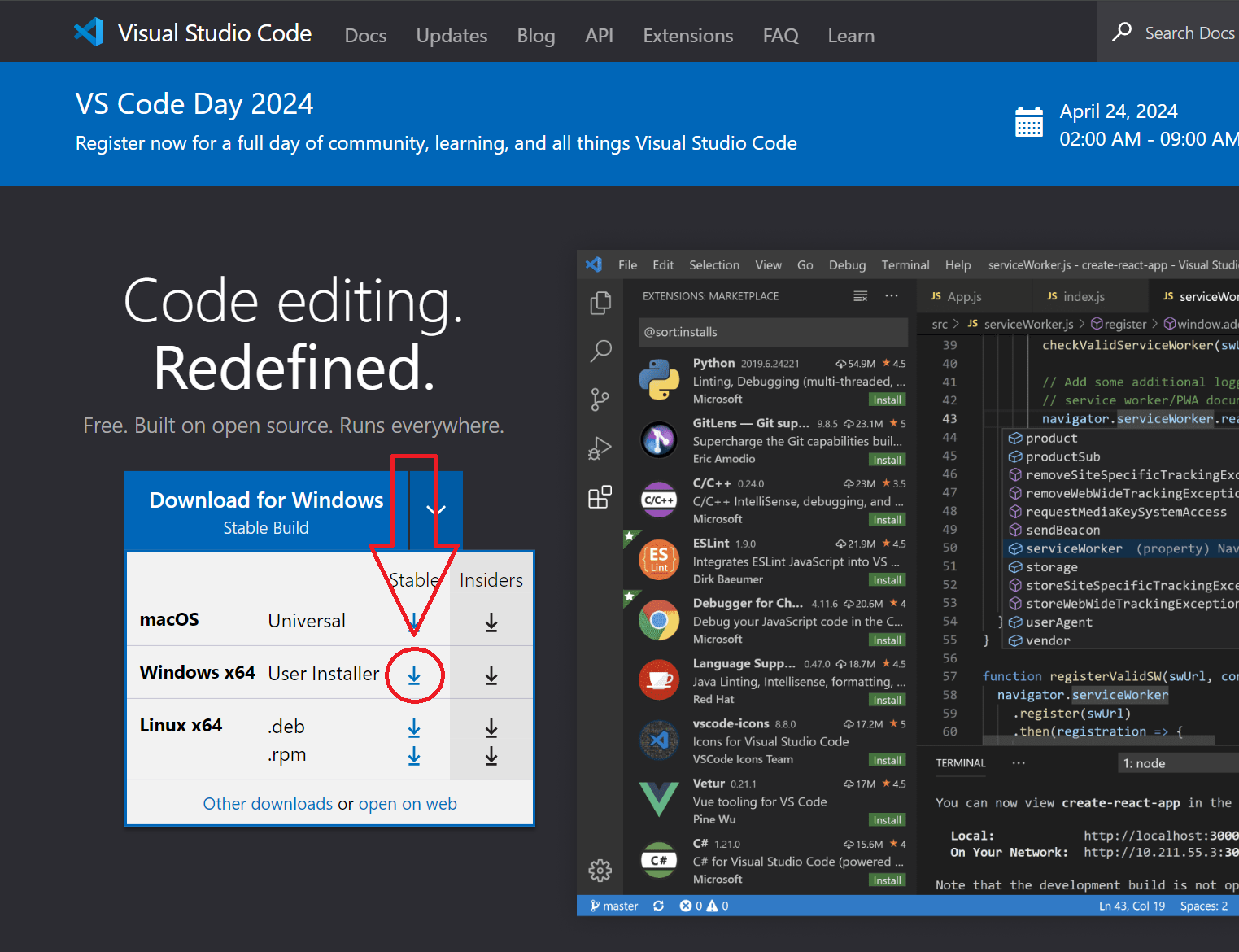
拡張機能のインストール
VSCodeを開いたら左のバーにある拡張機能のアイコンをクリックしてください
検索機能を利用し「C/C++ Extension Pack」と「WSL」をインストールしてください.
日本語化のための「Japanese Language Pack for Visual Studio Code」もお好みでインストールしてください.
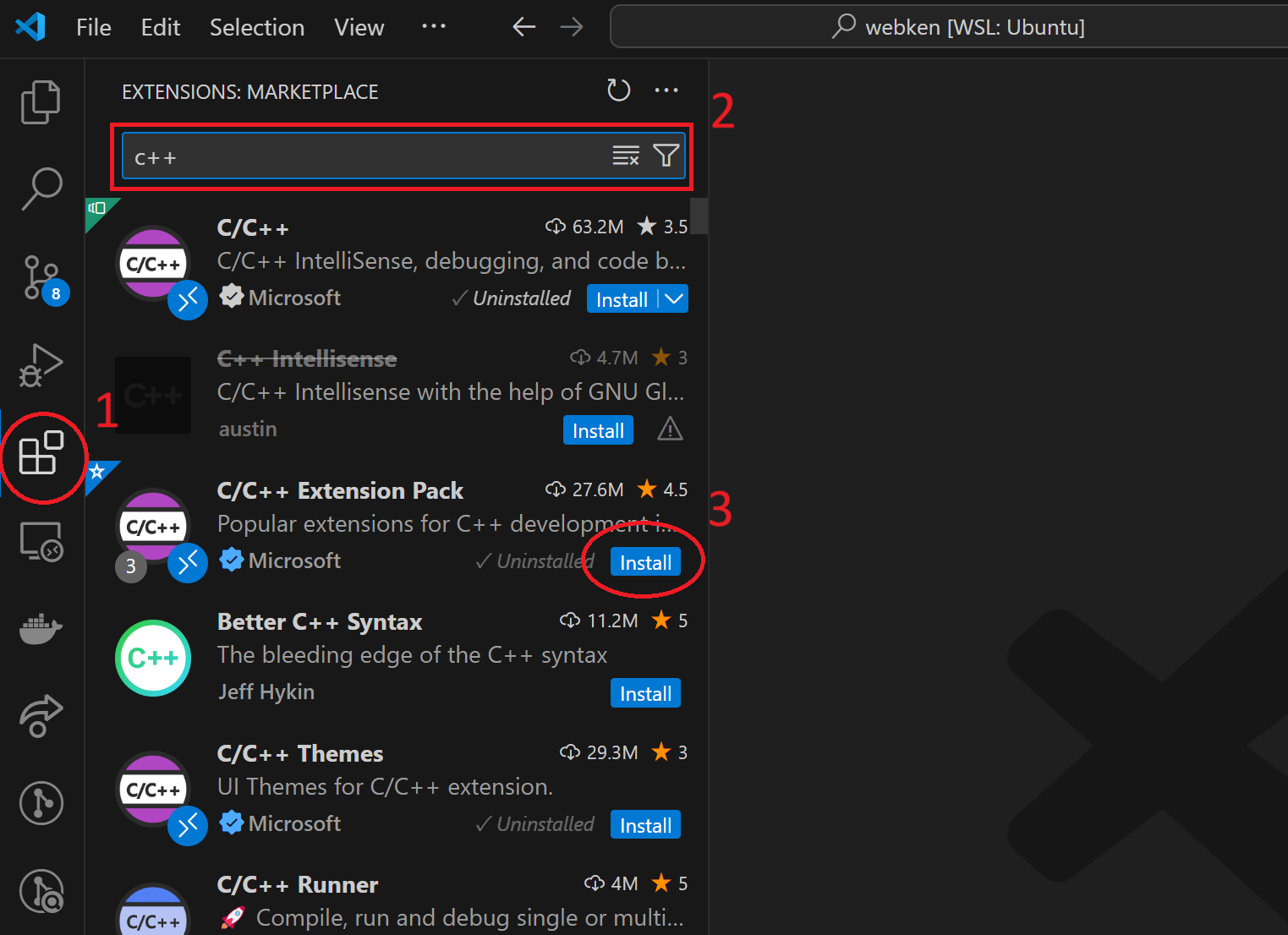
build-essentialのインストール
macOSの方へ
Homebrewのインストール
Homebrewをインストールします.
/bin/bash -c "$(curl -fsSL <https://raw.githubusercontent.com/Homebrew/install/HEAD/install.sh>)"
Shellの再読み込み
インストール後,以下のコマンドでShellを再読み込みします.
exec $SHELL -l
GCCのインストール
Homebrewを使用してGCCをインストールします.
brew install gcc
gcc --version
g++ --version # clangと出力された場合は、シンボリックリンクの設定に進む
シンボリックリンクの設定
GCCとG++のシンボリックリンクを設定します
もし①でgcc-10が出力されたら /usr/local/bin/gcc-10 というように適宜変えてください
ls /usr/local/bin | grep gcc # 正しいバージョンを確認
ln -s /usr/local/bin/gcc-10 /usr/local/bin/gcc # 適切なバージョンをリンク
ls /usr/local/bin | grep g++ # 同様に確認
ln -s /usr/local/bin/g++-10 /usr/local/bin/g++ # 適切なバージョンをリンク
GCCとG++のバージョンを確認します
gcc --version
g++ --version
VSCodeで書いたコードを皆さんのPCで実行するために必要なコンパイラを入手します. 以下のコマンドをターミナルで実行してください.
sudo apt install build-essential
先日設定したUbuntuのパスワードが必要になります.
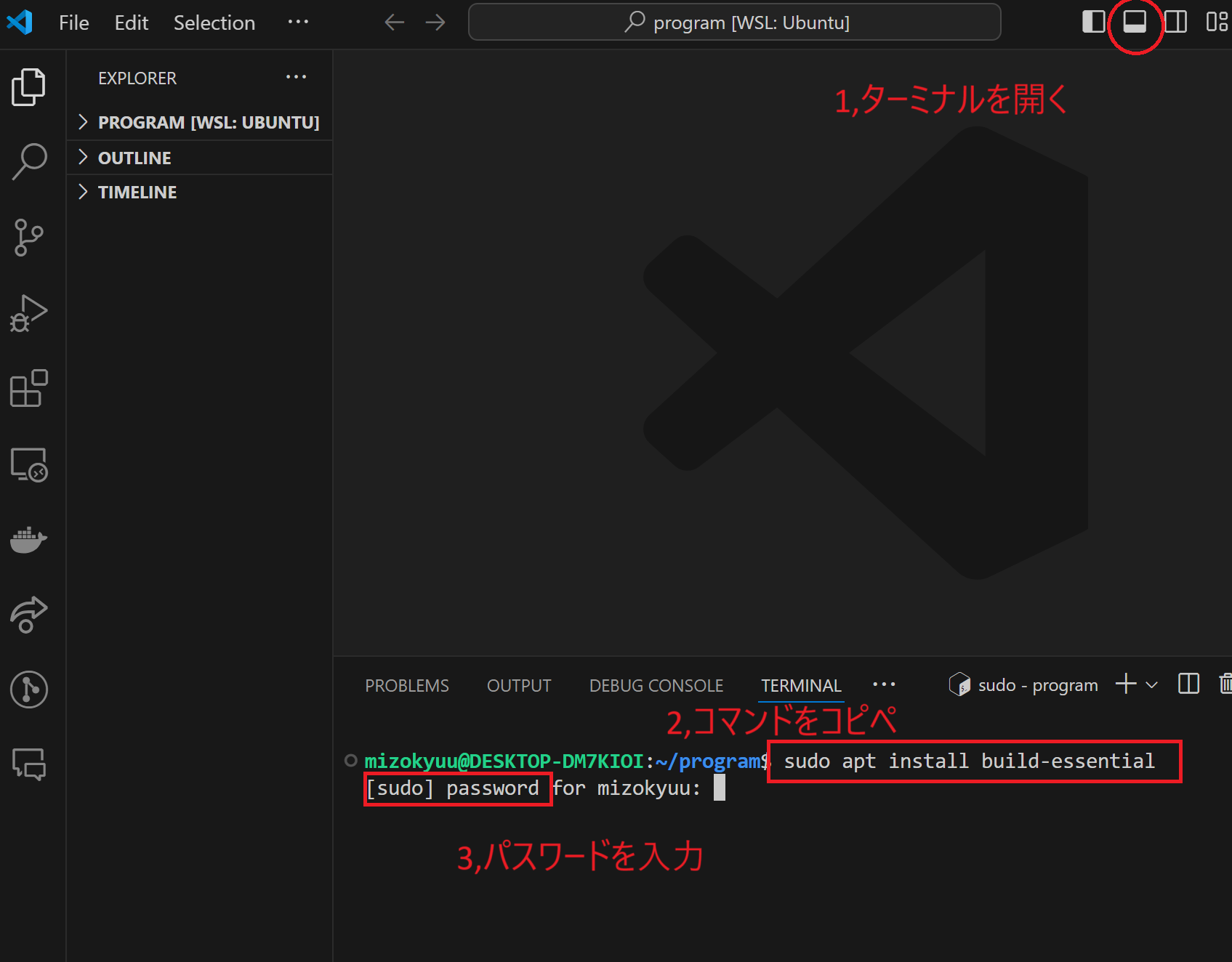
コードを実行してみよう
競プロ用のディレクトリを作成
/home/ユーザー名/competition/test.cpp
上記のように,ディレクトリ(フォルダ)とファイルを作成してください.
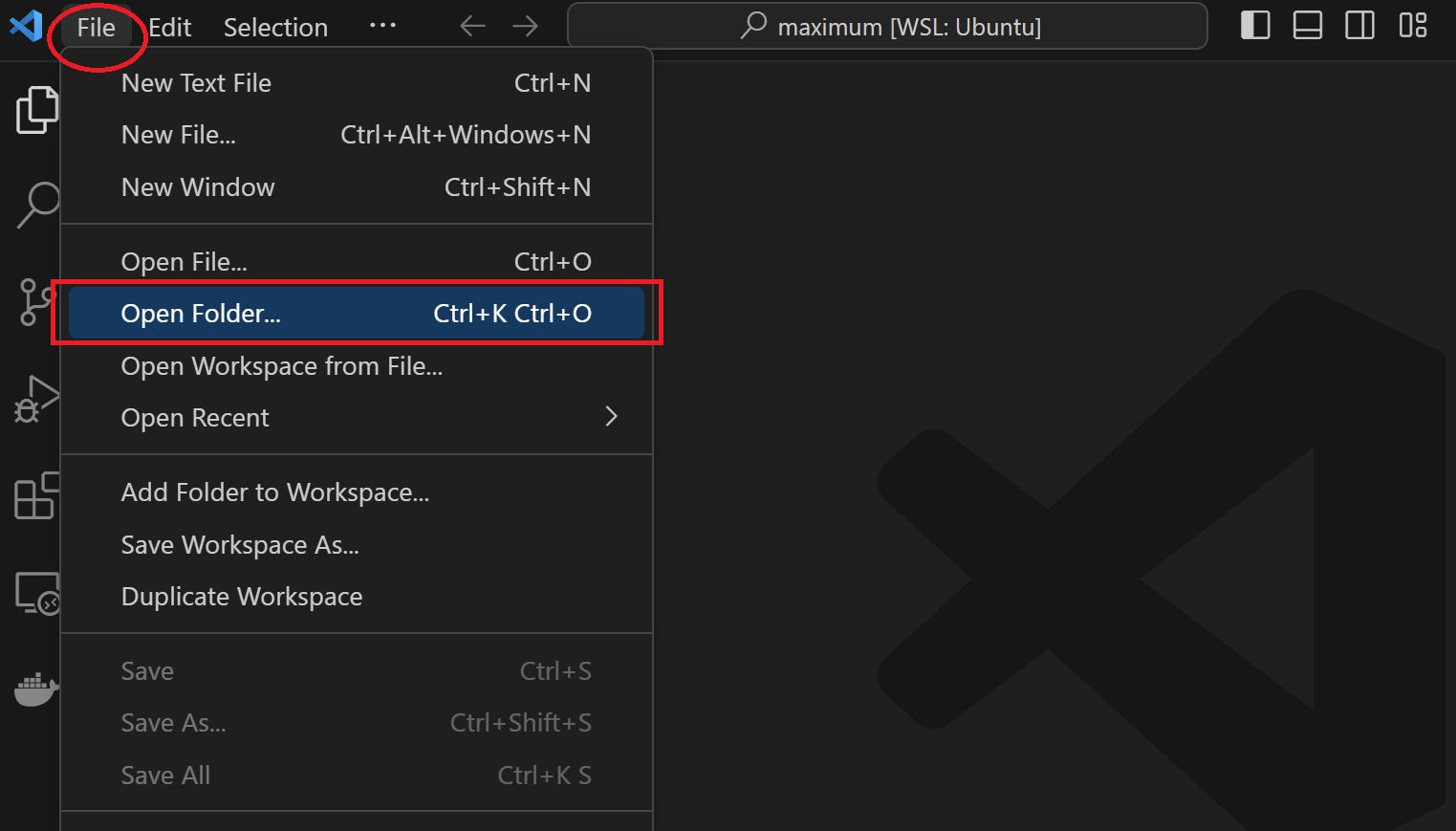
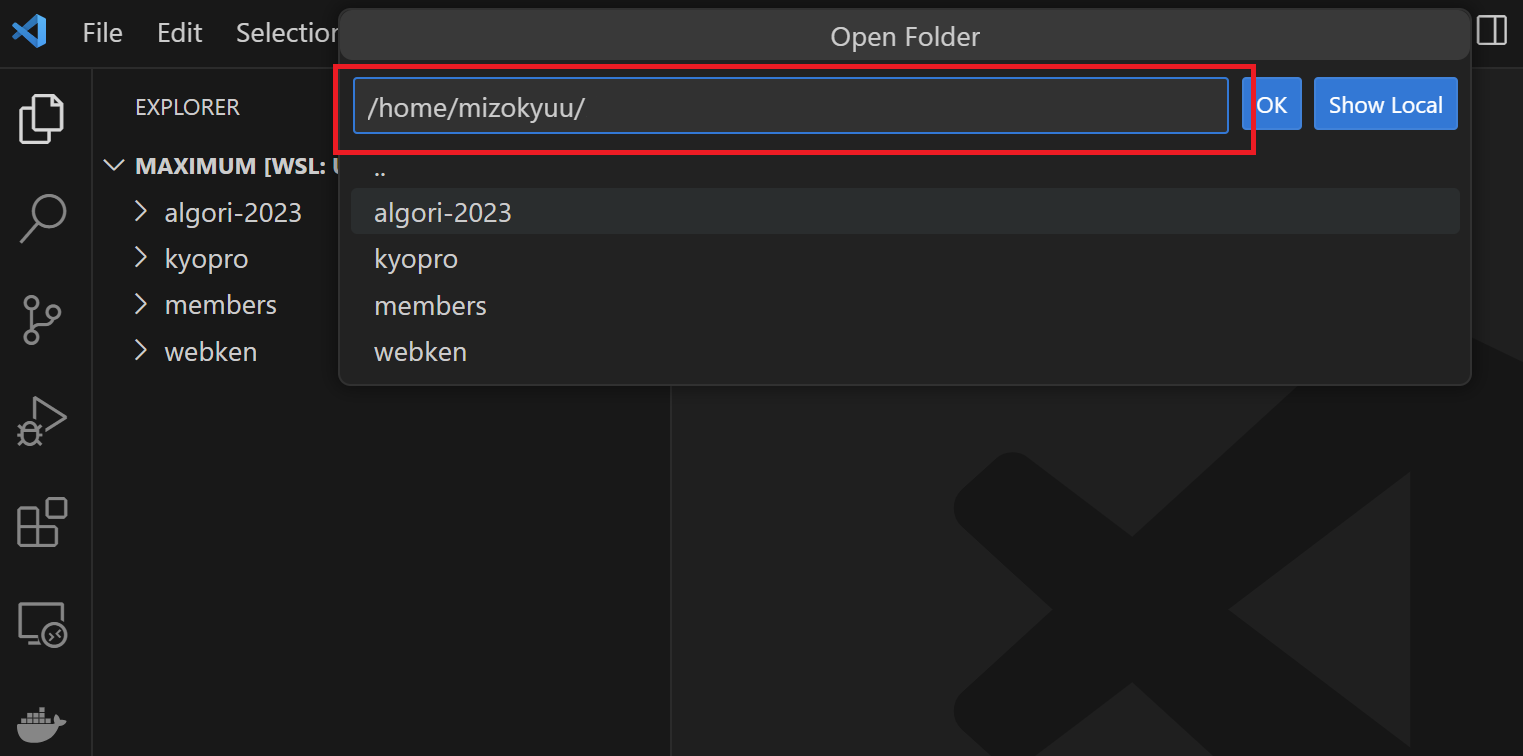
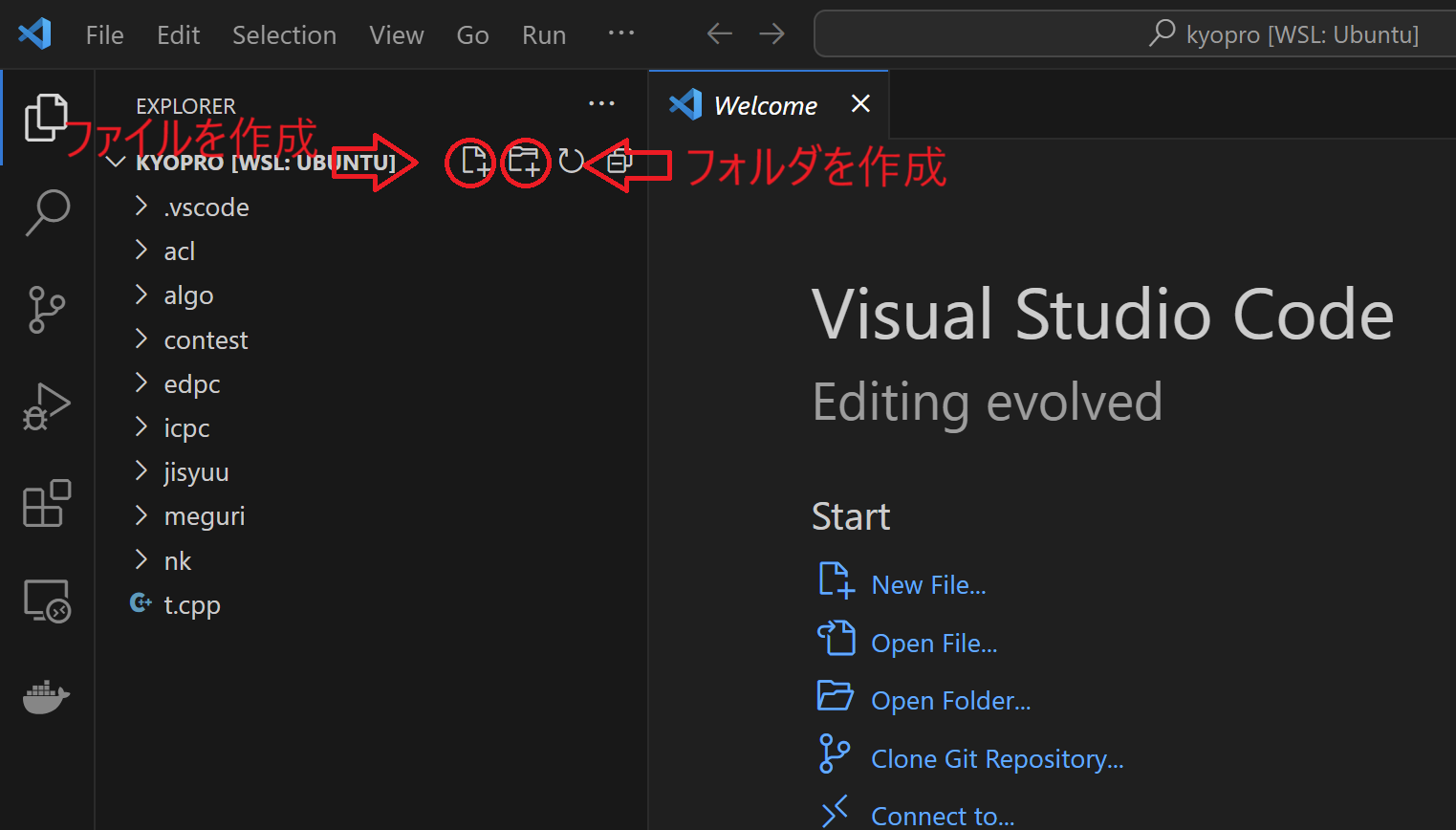
Hello, world
ファイルが作成できたら以下のコードをコピぺしてください.
#include <bits/stdc++.h>
using namespace std;
int main() {
cout << "Hello, world!" << endl;
}
次に上記のコードを実行するためにターミナルで以下のコマンドを入力してください.
cd /home/ユーザー名/competition
g++ -o test test.cpp
./test
失敗した場合は下記のコマンドを実行してください.
chmod +x ./test
AtCoderの登録
上記のリンクからAtCoderに登録してください.そこまで説明は必要ないかと思いますが,
- ユーザー名の変更が一度しかできないこと
- アカウントの複数作成は禁止されていること
に注意してください.
以上で競プロを始めるための環境は整いました.
APG4bの紹介
せっかく環境が整ったので,皆さんが競プロを自習する際に参考になるサイトを紹介します.
まずは1章を進めていただければ,講習会の予習・復習にもなると思います.